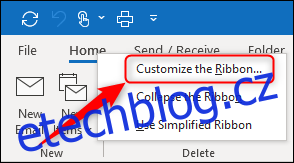Pás karet Microsoft Office obsahuje většinu potřebných příkazů, ale někdy by bylo užitečné jej přidat. Zde je návod, jak najít a vybrat další tlačítka, která chcete přidat na pás karet na libovolné kartě.
Pás karet je standardní ve všech aplikacích Office – Excel, OneNote, Outlook, PowerPoint a Word (plus Project a Visio, pokud jste si za ně zaplatili) – od Office 2007 a lze říci, že je docela užitečný. Microsoft si dal hodně práce s tím, aby se správná karta otevřela automaticky v závislosti na tom, co jste v aplikaci vybrali, a je to tak bezproblémové, že si toho většina lidí ani nevšimne.
Přesto má každý jiné potřeby a tlačítko na pásu karet může být pro vás užitečnější než procházení několika nabídek nebo používání kontextové nabídky. Pomocí jednoduchého procesu přizpůsobení můžete přidat libovolný příkaz aplikace jako tlačítko na pás karet.
Ukážeme vám, jak to provést pomocí aplikace Outlook, ale stejné pokyny platí pro všechny aplikace Microsoft Office. Jako příklad přidáme nové tlačítko na kartu Domů na pásu karet Outlooku pro vytvoření nového e-mailu ve formátu prostého textu.
Klikněte pravým tlačítkem na kteroukoli z karet na pásu karet a vyberte „Přizpůsobit pás karet“.
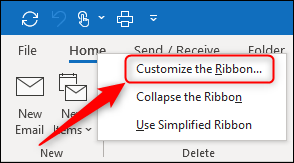
Na panelu „Přizpůsobit pás karet“, který se otevře, změňte rozevírací nabídku „Populární příkazy“ na „Všechny příkazy“.
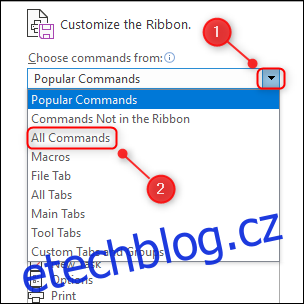
Posouvejte se dolů, dokud nedosáhnete požadovaného příkazu. V tomto případě vybereme „Prostý text“.
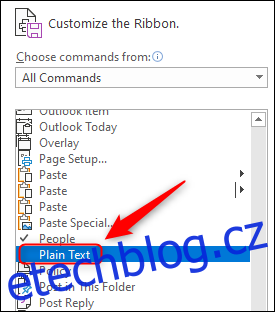
Chcete-li přidat tlačítko na pás karet, musíte jej přidat do skupiny. Ty jsou zobrazeny v pravém sloupci.
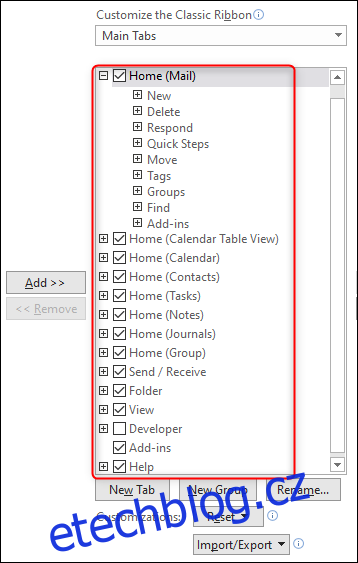
Chceme přidat naše tlačítko na kartu „Domů“ a do vlastní skupiny. (I když můžete přidat příkaz do existující skupiny jednoduchým výběrem této skupiny.)
Chcete-li přidat skupinu, klikněte na tlačítko „Nová skupina“ a poté klikněte na „Přejmenovat“, abyste skupině dali vhodný název. Klepnutím na tlačítko „OK“ potvrďte vytvoření skupiny.
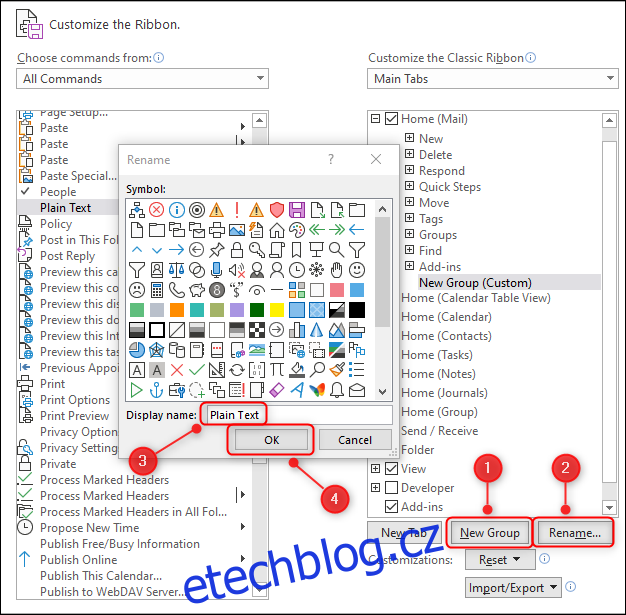
Chceme, aby naše tlačítko bylo prvním tlačítkem na kartě, takže je třeba jej přesunout na začátek seznamu, nad skupinu „Nový“. Pomocí šipek na pravé straně přesuňte novou skupinu na začátek seznamu nebo ji přetáhněte na místo.
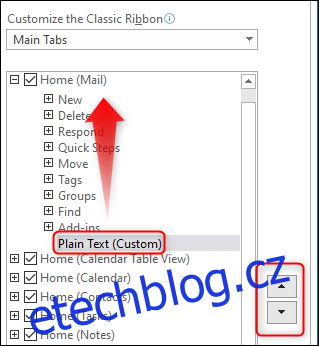
Posledním krokem je přidání tlačítka do skupiny. V levém panelu vyberte „Prostý text“ a kliknutím na tlačítko „Přidat“ jej přidejte do skupiny.
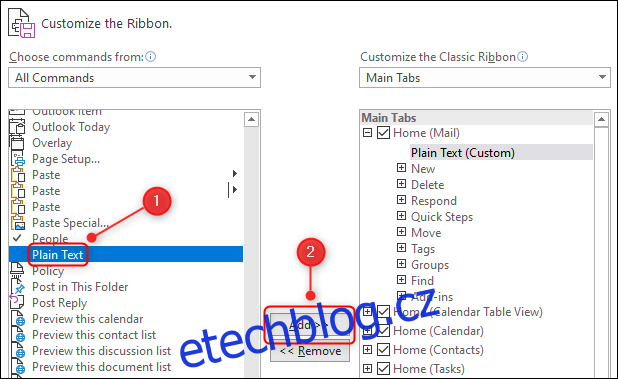
Klepnutím na „OK“ zavřete panel. Vaše nová skupina obsahující tlačítko „Prostý text“ bude viditelná na kartě „Domů“.
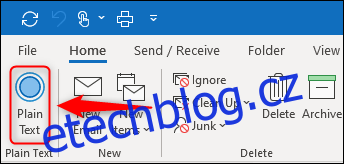
Chcete-li tlačítko odebrat, klikněte na kartu pravým tlačítkem a znovu vyberte „Přizpůsobit pás karet“. Vyberte tlačítko v pravém panelu a poté vyberte „Odstranit“.
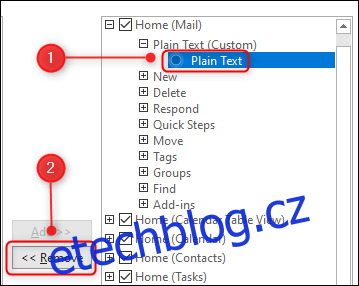
Klikněte na „OK“ a tlačítko bude odstraněno z pásu karet. Pokud skupina, kterou jste vytvořili, obsahovala pouze jedno tlačítko, bude také odstraněna.
Můžete přidat tolik skupin a tolik tlačítek, kolik chcete, a také odebrat výchozí tlačítka a skupiny. Díky tomu je pás karet přizpůsobitelný, jak jen můžete chtít.
Pokud chcete odebrat přizpůsobení z karty pásu karet, klikněte na tlačítko „Obnovit“ v nabídce „Přizpůsobit pás karet“ a vyberte „Obnovit pouze vybranou kartu pásu karet“.
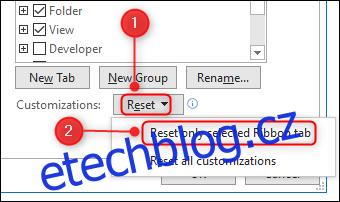
Případně, pokud chcete, aby byl celý pás karet resetován na výchozí, použijte místo toho „Obnovit všechna přizpůsobení“. Různé možnosti resetování vám umožňují s jistotou provádět tolik změn, kolik chcete, protože od obnovení výchozí karty nebo celého výchozího pásu karet vás dělí pouze stisknutí tlačítka.